(4): Hướng dẫn kẻ khung (liền & đứt) bằng Paint
Hơ hơ, xin chào bà con đã trở lại với chuyên mục edit bìa của Thu :)) Vì có bạn yêu cầu hướng dẫn cách kẻ khung nên mình đã làm bài viết này, hi vọng nhận được sử ủng hộ của mọi người.
Với những bạn mới vào nghề và chưa biết nhiều về photoshop hay còn lúng túng trong việc tạo điểm nhấn cho hình thì thêm vào cái khung cũng có thể coi là một điểm sáng, nhưng chỉ nên dùng khung cho những bìa trông thật sự đơn giản và trống, những bìa có nhiều họa tiết thì không nên. Khung mình thường tự kẻ có 2 loại:
Khung liền hợp với đa số các thể loại truyện và rất dễ kẻ:

Khung đứt thường hợp với những truyện vui vẻ, đáng yêu, cũng có thể dùng cho truyện tình cảm buồn để tạo cảm giác đứt lìa. Không hợp với cổ trang, hành động hay kinh dị. Tạo khung đứt bằng Paint khá là mất thời gian và chỉ có thể tạo với những hình có nền trắng/đen hoặc trơn, không có họa tiết nên mình ít khi dùng.

Bắt đầu nào:
Hình phải đã trải qua công đoạn design, nhớ là phải design xong xuôi hết rồi trước khi kẻ nhé! Khâu kẻ chỉ làm trước khâu chỉnh hiệu ứng thôi. Hình mình sẽ sử dụng để kẻ:

Mở phần mềm MS Paint ra. Đây là phần mềm có sẵn trong máy, máy tính của ai cũng có cả. Trước tiên là bấm vào biểu tượng Window ở góc màn hình rồi chọn biểu tượng khay màu và bút:
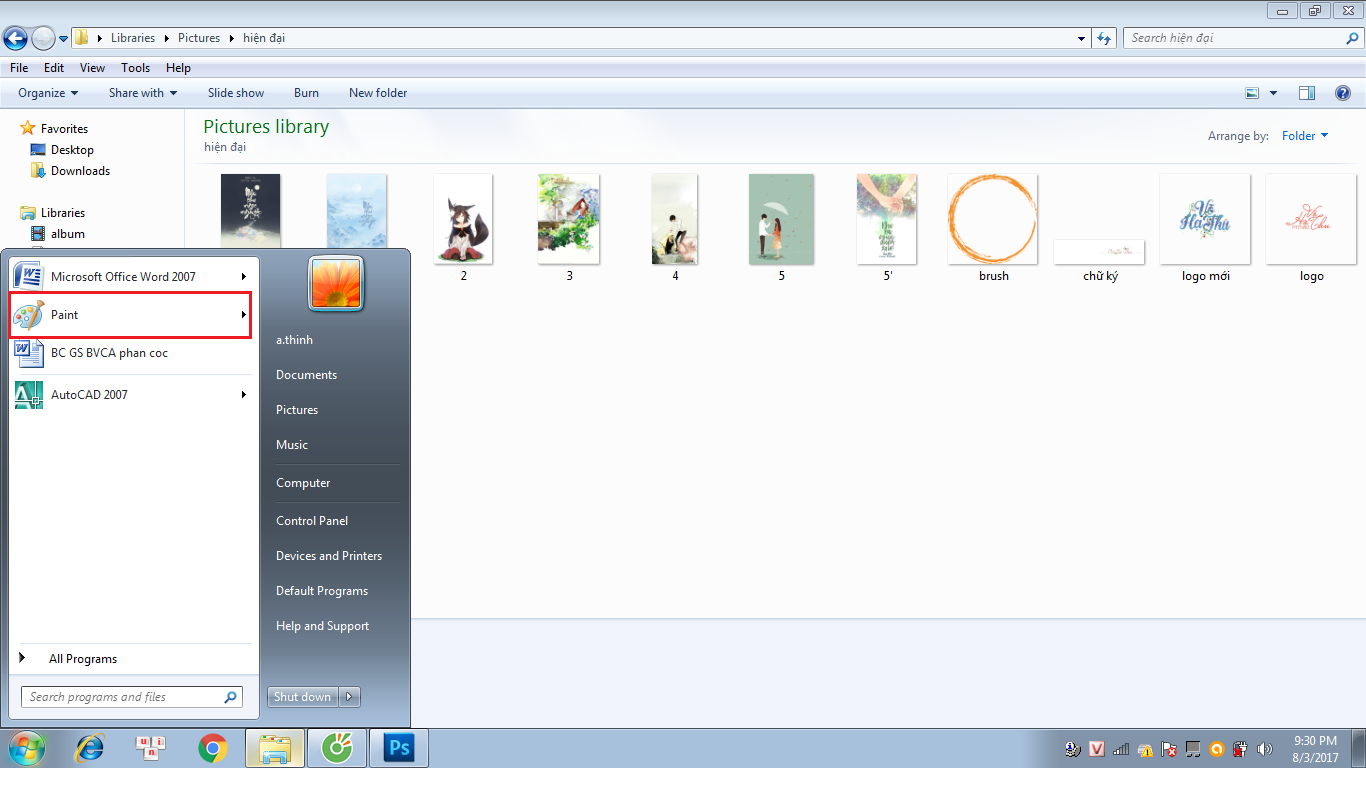
Khi Paint đã được mở ra thì bấm vào biểu tượng màu xanh có mũi tên trắng và chọn "Open" để mở ảnh.
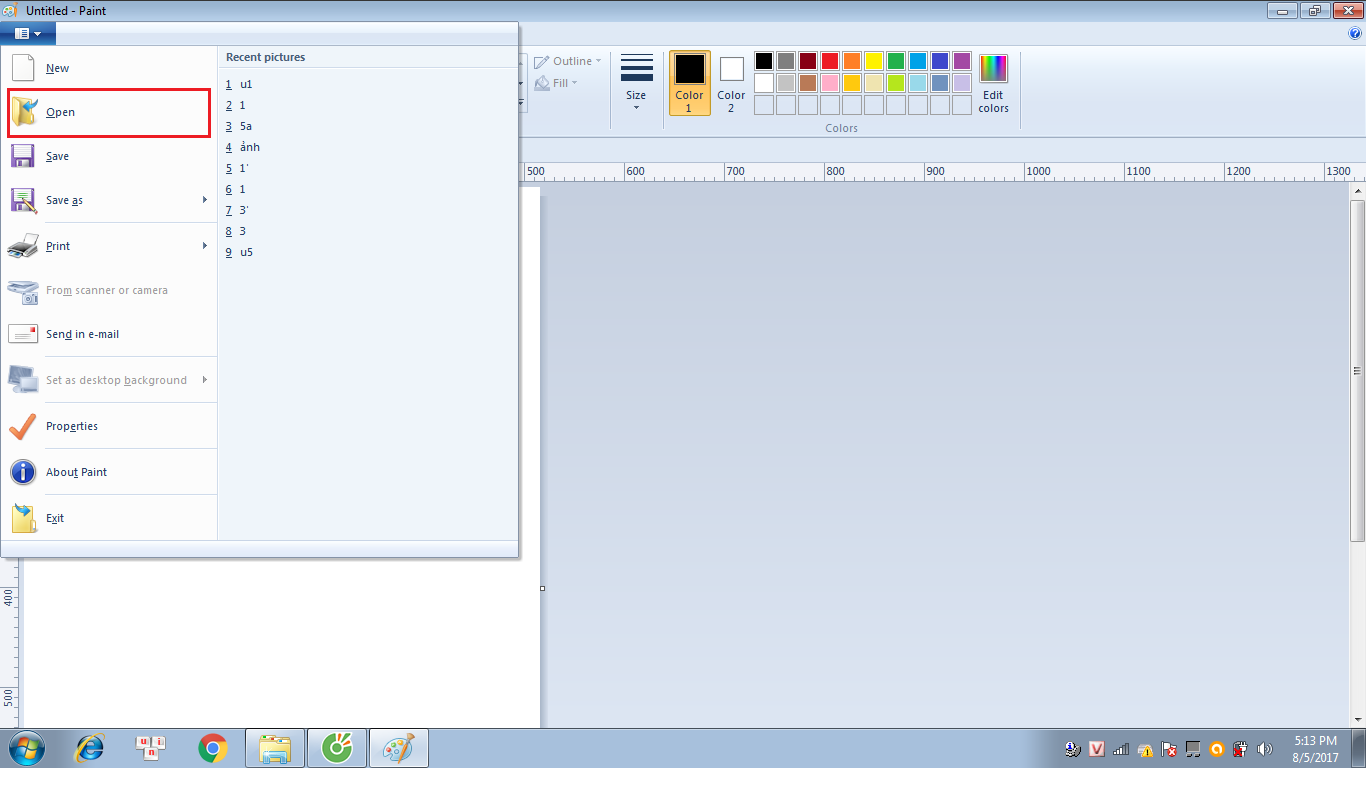
Hoặc các bạn cũng có thể vào hình ảnh đã des và mở trực tiếp như dưới đây:
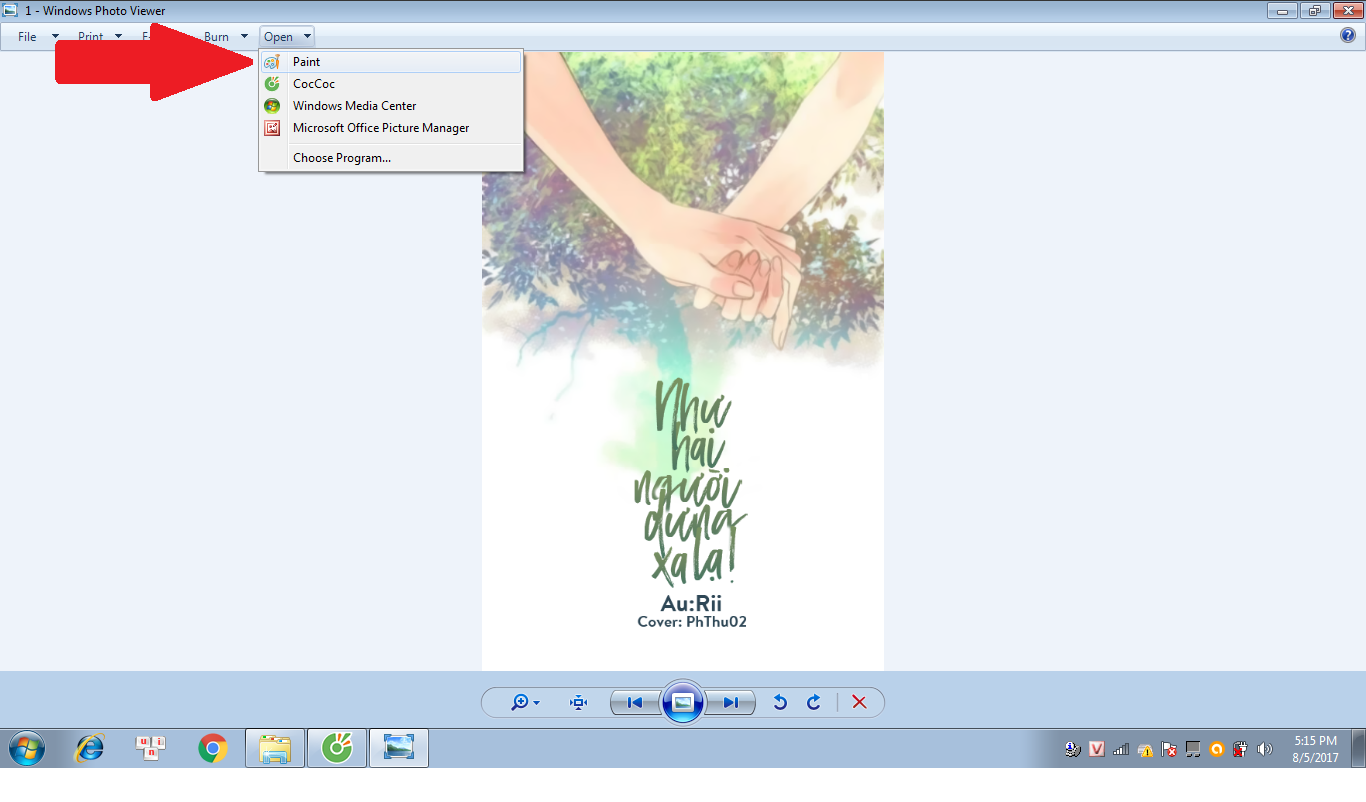
Sau khi đã mở được hình ra thì chọn biểu tượng ngược lại với cái "/ " trên bảng công cụ vẽ để kẻ khung:
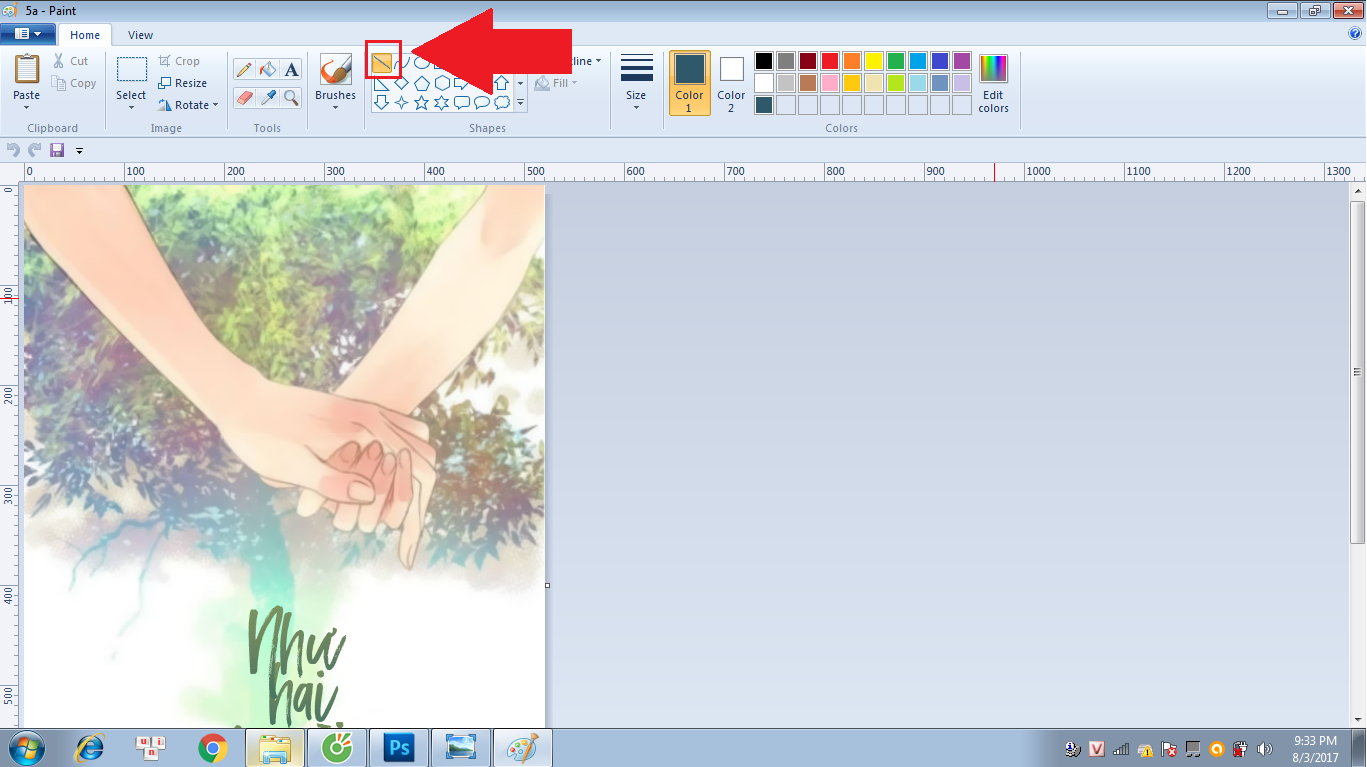
Điều chỉnh kích thước từ 3px thành 1px để khung không bị to và thô:
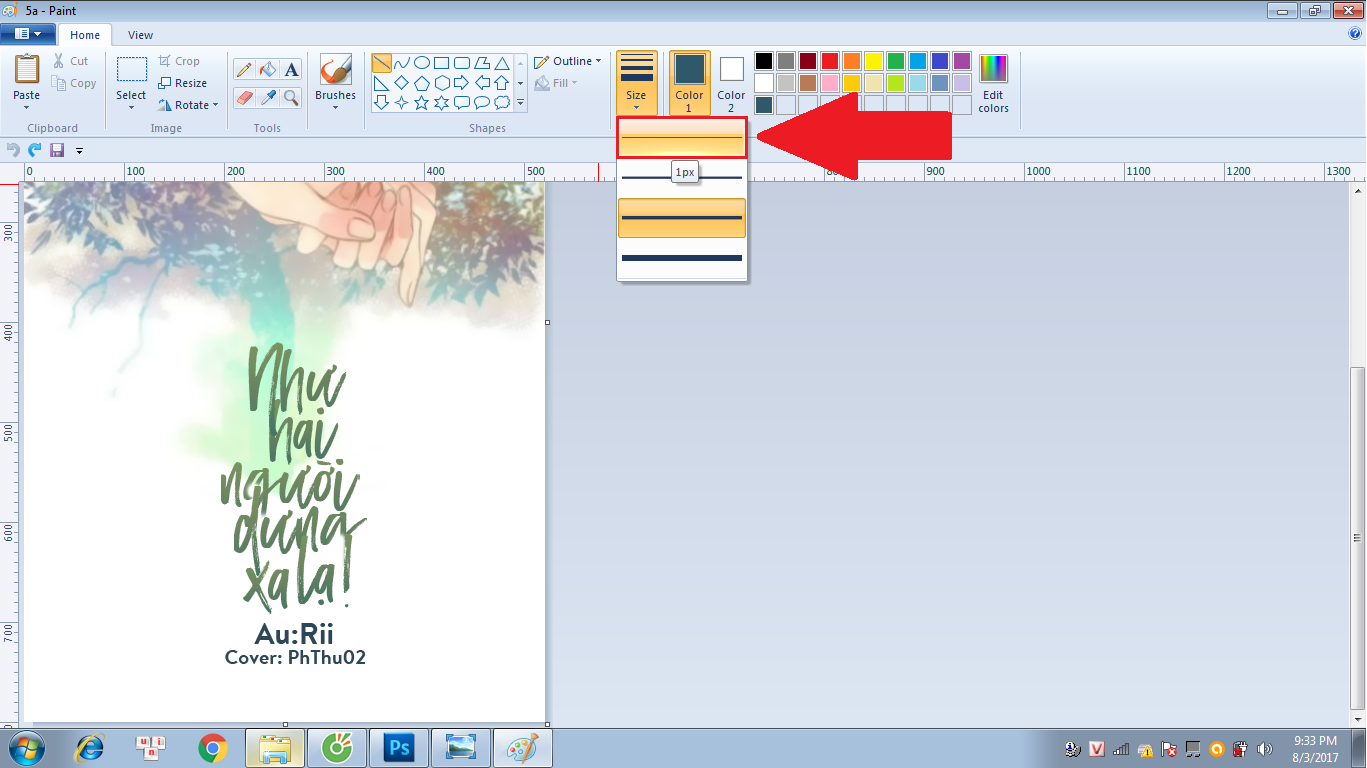
Chọn màu cho đường kẻ. Ở đây mình chọn màu xanh biển trầm cùng màu với tên tác giả và credit trong bức hình. Các bạn hãy dựa vào hình vừa des để chọn màu, đừng để màu trông quá nổi nhé!
Nếu màu cần dùng không có trên bảng màu thì vào "Edit Color" :
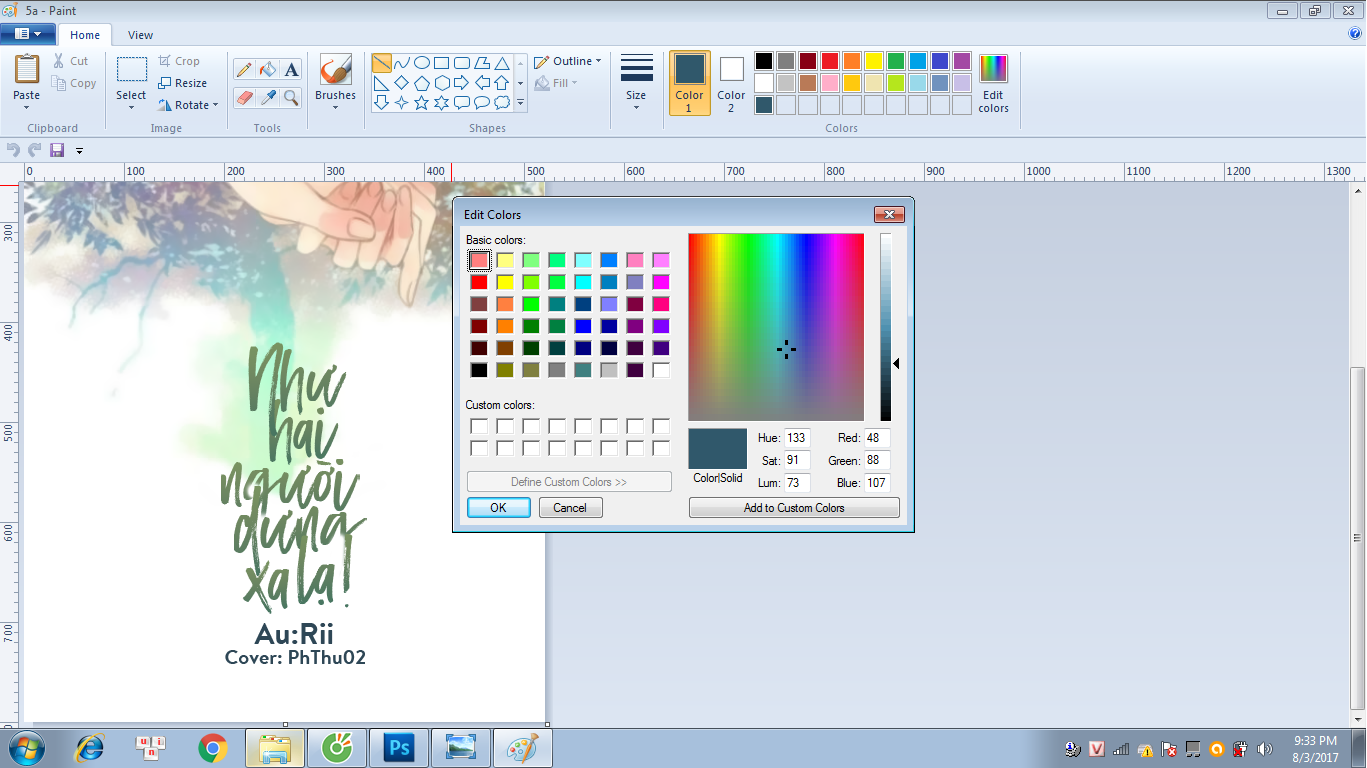
Vậy là khâu chuẩn bị đã hoàn tất, mình chỉ việc kẻ thôi. Chọn điểm bắt đầu trên bức hình và kích chuột, kéo xuống để kẻ. Trong khi kẻ nhớ nhấn giữ nút "Shift" trên bàn phím để đường kẻ được thẳng tắp và đều.
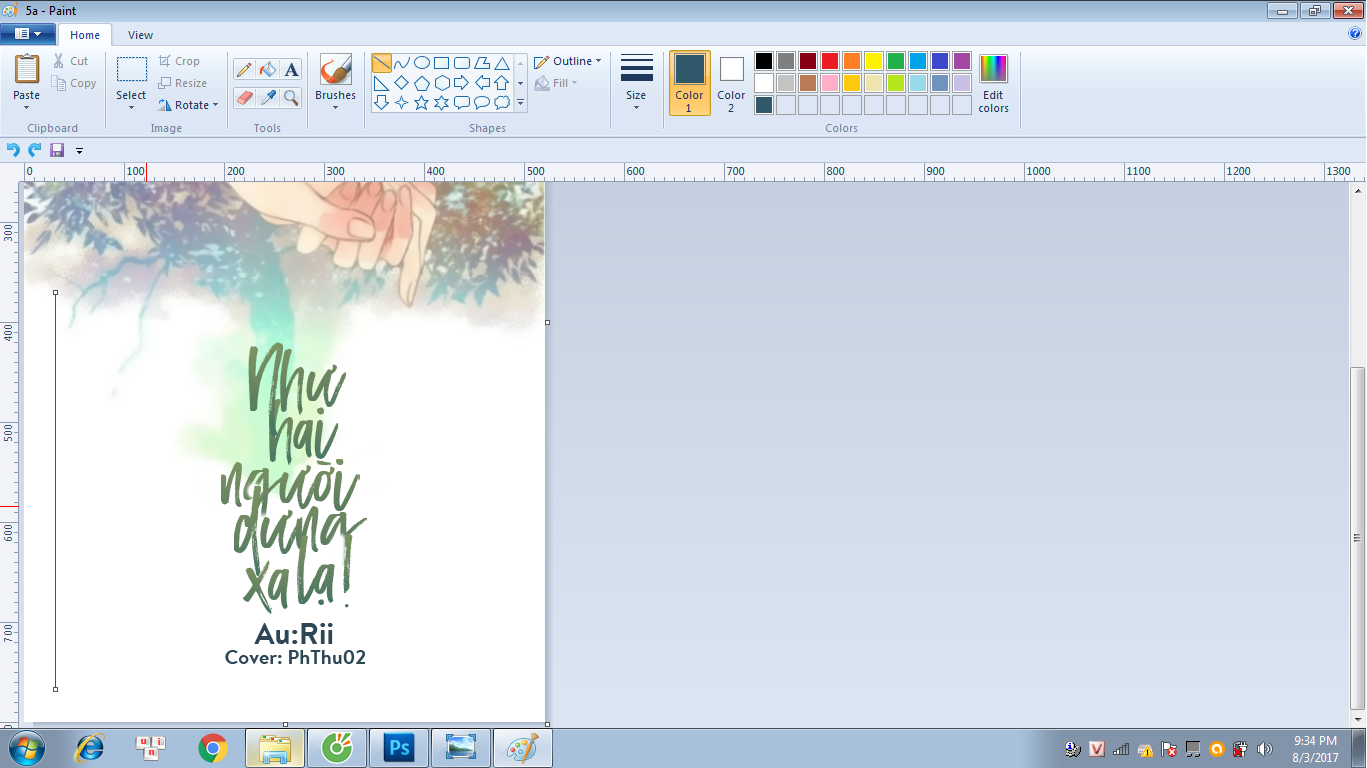
Sau khi kẻ xong thì đừng vội bấm chuột vào hình để kẻ tiếp, hãy căn lại đường thẳng vừa kẻ xem nó có bị dài hay ngắn quá không. Nếu cần di chuyển thì hãy sử dụng các mũi tên trên xuống, trái phải ở bàn phím. Nếu muốn kéo dài hay thu ngắn đường thẳng lại thì phải thật cẩn thận vì lúc này nó sẽ rất khó để thẳng lại, phím "Shift" cũng chẳng còn tác dụng.
Sản phẩm của mình:
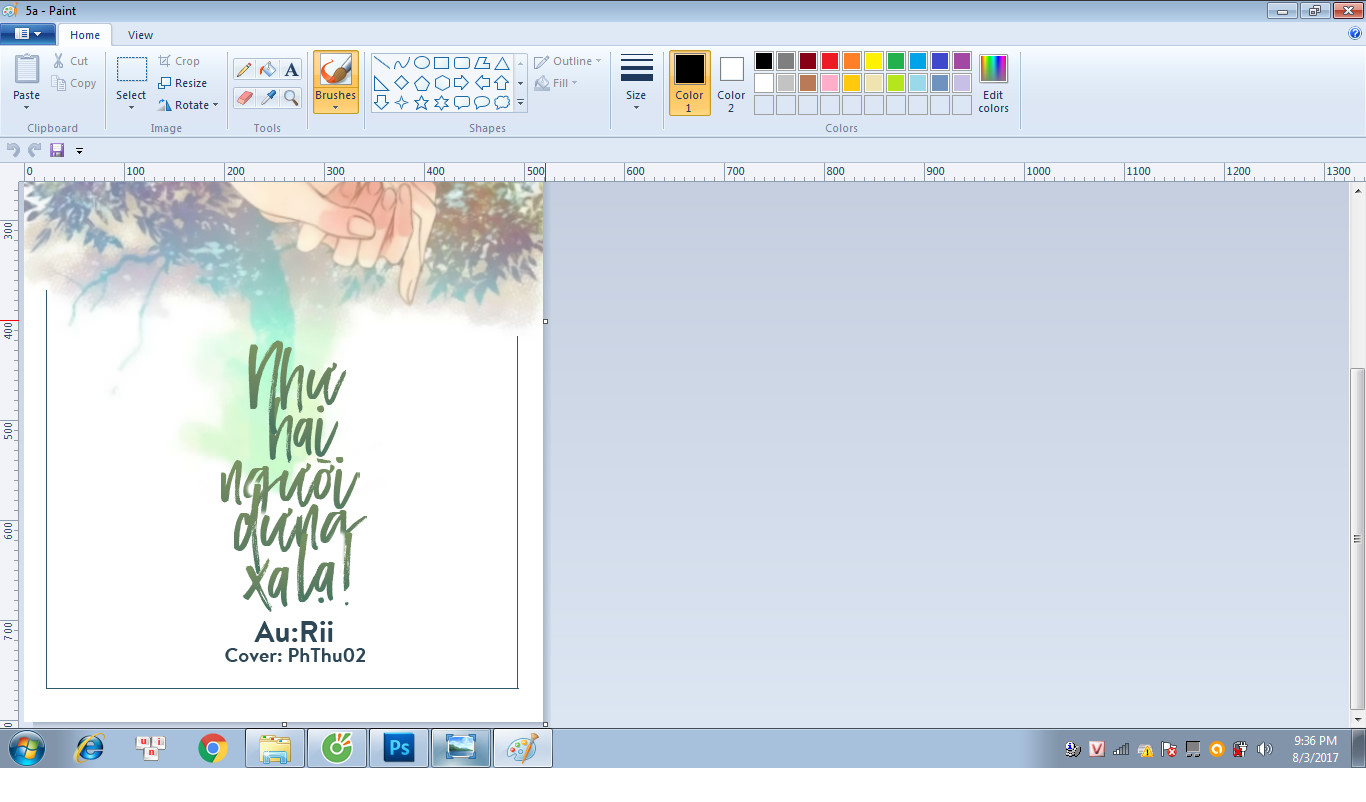
Trong khi kẻ nhớ căn bức hình cho thật đều nhé, đừng để một bên khoảng cách rộng còn một bên khoảng cách hẹp. Nếu hẹp thì có thể thu gọn hình lại chứ rộng thì không thể kéo hình ra được. Làm nhiều lần là các bạn sẽ quen và luyện được mắt nhìn hình nữa :v
Nếu muốn kẻ khung đứt thì các bạn chỉ cần dùng tẩy, chọn cỡ lớn nhất và tẩy từng khoảng giữa đường thẳng.
Chọn biểu tượng tẩy:
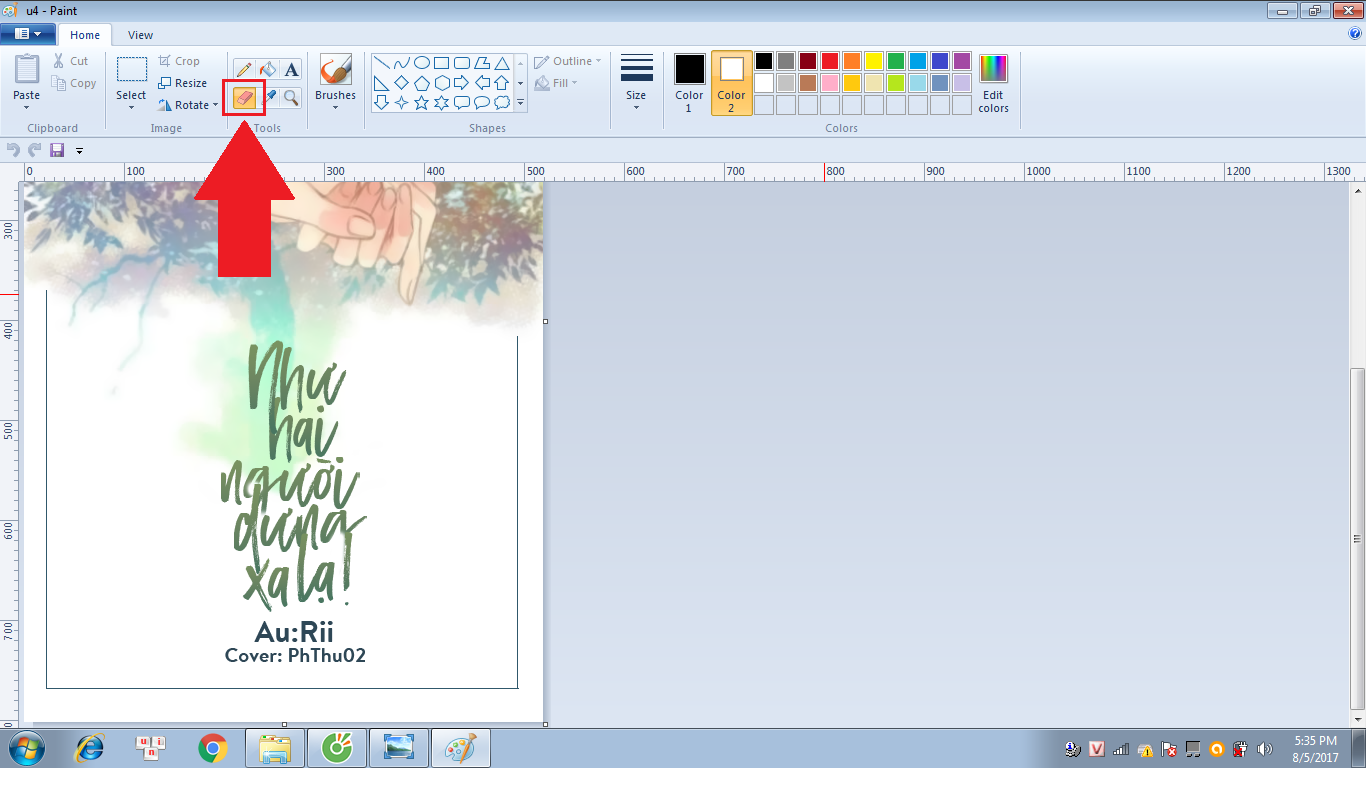
Chọn cỡ lớn nhất:
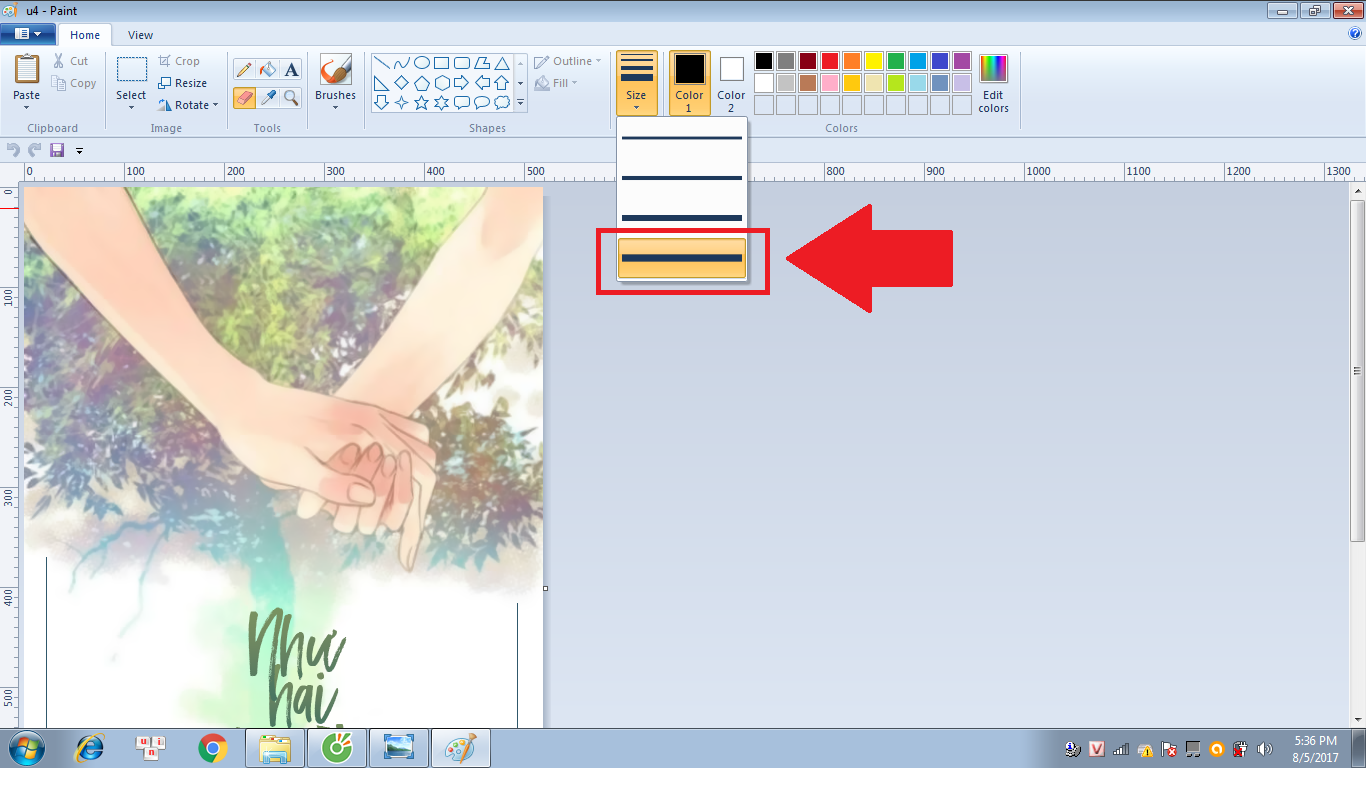
Nếu nền hình không phải màu đen mà là màu khác thì nhớ chọn màu đó và chọn cho "Color 2". Còn không thì các bạn cũng có thể dùng cách chọn vùng, copy và paste nhưng cách này khá phức tạp nên mình sẽ không nhắc đến.
Kích chuột để tẩy thôi. Nhớ căn cho thật đều nhé!
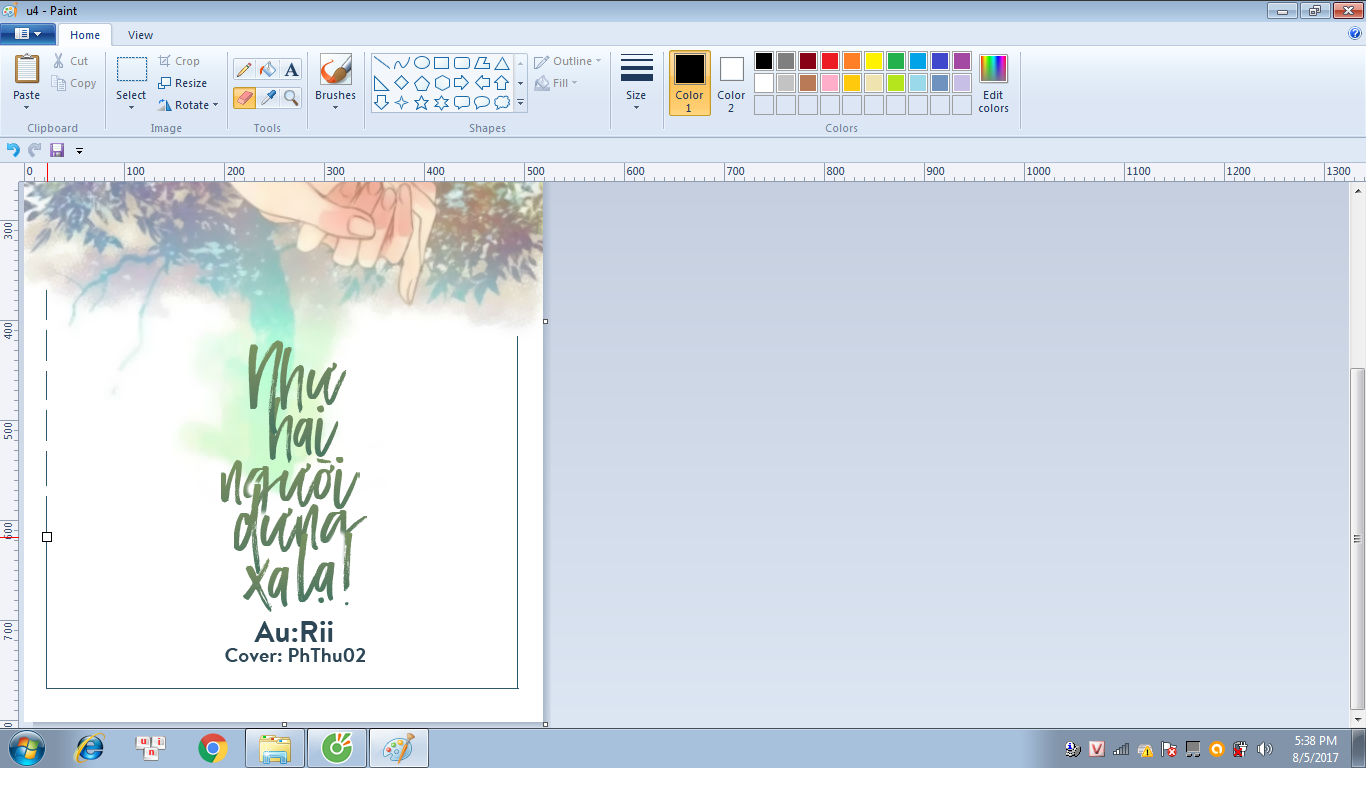
Vì khung đứt không hợp với hình mình đã chọn nên mình chỉ lấy ví dụ thôi :v . Bước cuối cùng là lưu ảnh về và chỉnh hiệu ứng:
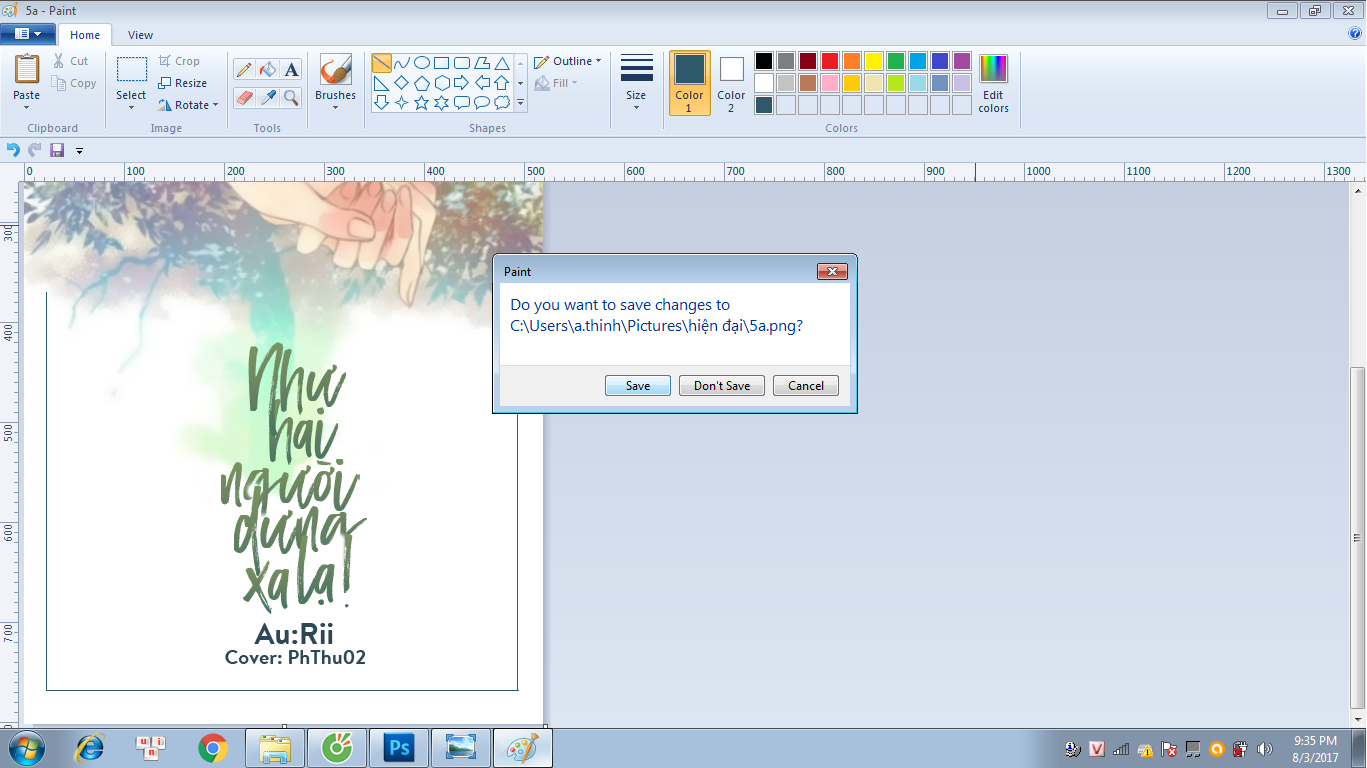
Thành phẩm:

Chúc các bạn thành công!
Để lại vote và comment cho mình nhé, mình sẽ có thêm động lực để làm vài bài hướng dẫn nữa :3 .
Bạn đang đọc truyện trên: truyentop.pro